Jest wiele powodów, dla których musisz nagrywanie dźwięku na telefonie iPhone. Załóżmy na przykład, że przeprowadzasz wywiad ze znaną osobą, nie potrzebujesz dodatkowego dyktafonu, ponieważ Twój iPhone może zaspokoić Twoje potrzeby. Czasami chcesz posłuchać podcastów lub strumienia muzyki, ale nie masz dobrego połączenia internetowego. Rozwiązaniem może być nagrywanie muzyki na iPhonie. W każdym razie ten przewodnik pokaże Ci najlepsze sposoby łatwego wykonywania pracy na iPhonie.

Wielu użytkowników narzekało, że nagrywanie dźwięku na iPhonie nie jest wygodne. Dzieje się tak częściowo z powodu małego ekranu. Najlepszym rozwiązaniem alternatywnym jest użycie Aiseesoft Screen Recorder nagrywać dźwięk wewnętrzny na iPhonie za pomocą komputera.

Pliki do Pobrania
Aiseesoft Screen Recorder - najlepszy rejestrator dźwięku na iPhone'a
100% bezpieczeństwa. Bez reklam.
100% bezpieczeństwa. Bez reklam.
Krótko mówiąc, jest to najlepsza opcja nagrywania wewnętrznego dźwięku na iPhonie za pomocą komputera.

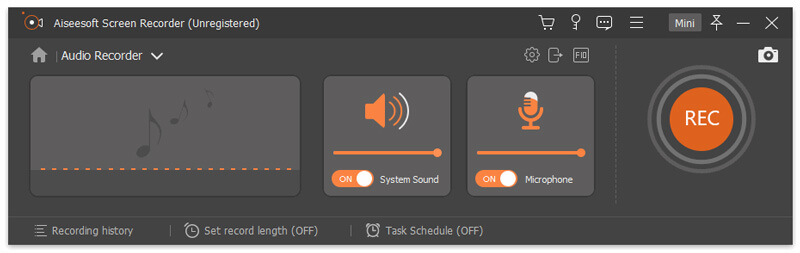
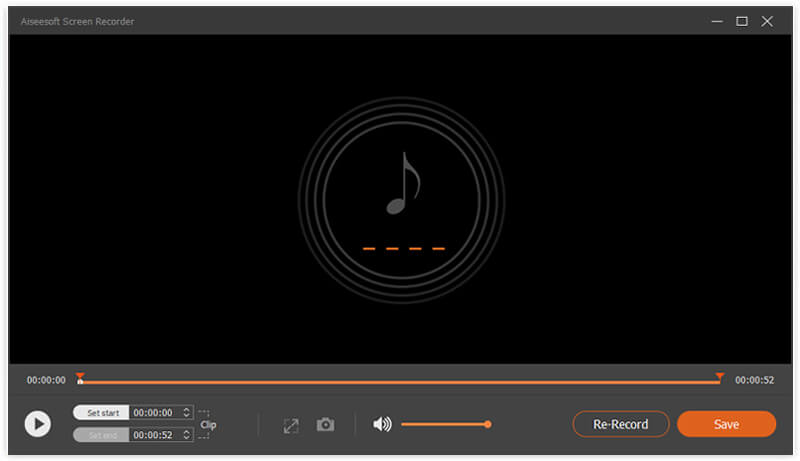
Z pewnością tego narzędzia można również użyć nagrać konferencję na ClickMeeting, przechwytuj historię na Instagramie i bez wysiłku.
Powszechnie wiadomo, że iOS ma preinstalowaną aplikację do nagrywania głosu, aplikację Voice Memos. Jest w stanie nagrać Twój głos lub dźwięk otaczający Cię na Twoim iPhonie. Ponadto aplikacja oferuje podstawowe funkcje edycji dźwięku. Niestety, nie może nagrywać wewnętrznego dźwięku na iPhonie, takiego jak muzyka online, rozmowy telefoniczne itp. Oto kroki, aby nagrać głos na iPhonie za pomocą notatek głosowych.
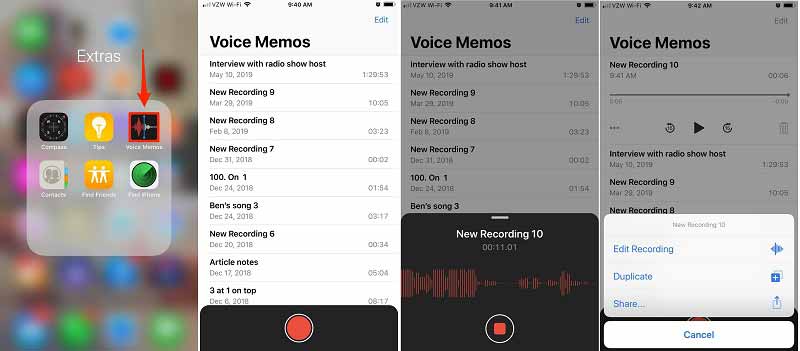
Innym sposobem nagrywania wewnętrznego dźwięku na iPhonie jest wbudowana funkcja nagrywania ekranu. Od iOS 11 firma Apple wprowadziła funkcję nagrywania ekranu do iPhone'a. Ma możliwość przechwytywania ekranu wraz z dźwiękiem. Innymi słowy, nadal potrzebujesz konwertera audio, aby wyodrębnić dźwięk z nagrania ekranu. Jeśli nie masz nic przeciwko formatowi pliku, może on zaspokoić Twoje potrzeby bez dodatkowego oprogramowania lub sprzętu.
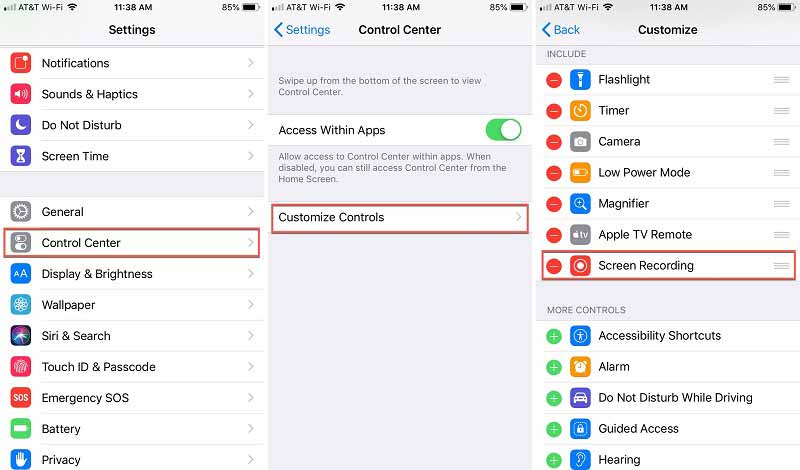
Wskazówka: W przypadku wcześniejszego systemu iOS wybierz Dostosuj formanty na ekranie ustawień Control Center.
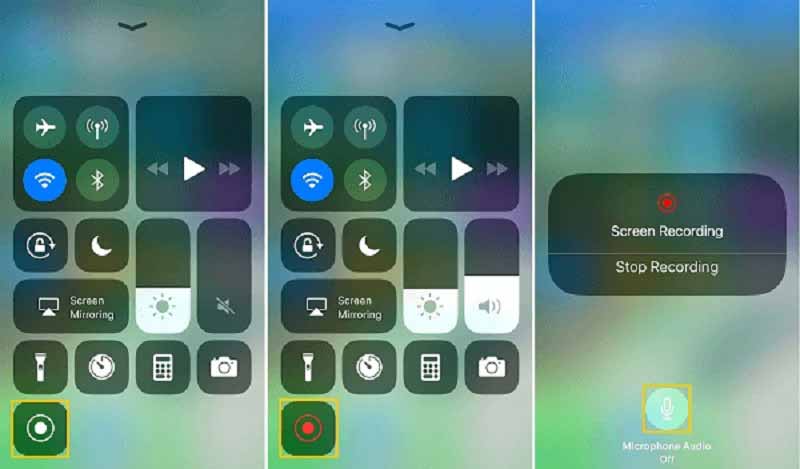
Uwaga: Zarówno notatki głosowe, jak i funkcja nagrywania ekranu nie mogą nagrywać rozmów telefonicznych na iPhonie.
Jak potajemnie nagrywać dźwięk na moim iPhonie?
Wbudowana aplikacja Notatki głosowe to najłatwiejszy sposób na potajemne nagrywanie dźwięku na iPhonie. Może zmienić Twój smartfon w urządzenie do nagrywania dźwięku i potajemnie przechwytywać głos i dźwięk. Istnieją ograniczone nagrywarki audio innych firm dla iPhone'a.
Jak długo iPhone może nagrywać dźwięk?
Większość aplikacji do nagrywania dźwięku nie ma ograniczenia długości, ale Twój iPhone musi mieć wystarczająco dużo miejsca. Nagrywanie dźwięku wymaga dużo miejsca na dane. Im dłuższe nagranie i większy plik wynikowy. Sugerujemy nagrywanie dźwięku na iPhonie nie dłużej niż jedną godzinę. Możesz także nagrywać dźwięk w wielu klipach.
Dlaczego nie ma dźwięku, gdy nagrywam na moim iPhonie?
Istnieją dwa główne powody, dla których nagrywanie ekranu iPhone'a nie ma dźwięku. Po pierwsze, mikrofon jest wyłączany podczas nagrywania ekranu na iPhonie. Lub dźwięk jest zablokowany i nie możesz nagrywać. Dlatego powinieneś uzyskać pozwolenie i poprawnie ustawić funkcję nagrywania ekranu.
Wnioski
W tym przewodniku omówiono, jak nagrywać dźwięk wewnętrzny lub głos zewnętrzny na iPhonie. Zainstalowana fabrycznie aplikacja Notatki głosowe to najłatwiejszy sposób na przechwycenie głosu na iPhonie. Jeśli nie masz nic przeciwko formatowi wyjściowemu, wbudowana funkcja nagrywania ekranu iOS może nie tylko pomóc w nagraniu wewnętrznego dźwięku na iPhonie, ale także przechwyć ekran iPhone'a łatwo. Początkującym sugerujemy wypróbowanie Aiseesoft Screen Recorder. Jest nie tylko łatwy w użyciu, ale także umożliwia proste nagrywanie dźwięku iPhone'a. Jeśli masz więcej problemów, zostaw wiadomość pod tym postem.
Nagrać dźwięk
Najlepszy rejestrator audio Nagrywaj dźwięk na komputerze Mac/PC Nagraj dźwięk na telefonie iPhone Nagrywaj rozmowy telefoniczne Vonage Nagraj powitanie głosowe dla Jive Nagraj pocztę głosową w Nextiva Nagrywaj nagrania głosowe na Sansa Fuze System nagrywania dźwięku Mac Nagrywaj wewnętrzny dźwięk w systemie Windows Darmowy rejestrator mikrofonów online Nagrywaj dźwięk z komputera Mac/PC/iPhone/Android
Aiseesoft Screen Recorder to najlepsze oprogramowanie do nagrywania ekranu do przechwytywania dowolnych czynności, takich jak filmy online, połączenia z kamerą internetową, gry w systemie Windows / Mac.
100% bezpieczeństwa. Bez reklam.
100% bezpieczeństwa. Bez reklam.